Una nota de voz es una grabación de audio digital en dispositivos móviles. La nota de voz permite a los usuarios grabar diálogos hablados, conferencias o entrevistas. Las notas de voz documentan reuniones, crean recordatorios de voz y capturan ideas. Los usuarios guardan, comparten y convierten el formato de audio para satisfacer sus necesidades y deseos.
MP3 archivos son compatibles con una amplia gama de dispositivos y softwares. La gente suele utilizar el formato MP3 para escuchar música, podcasts y audiolibros. Los teléfonos inteligentes, las computadoras y los reproductores de MP3 reproducen en formato MP3 .
Transkriptor es una herramienta invaluable en este contexto, ya que agiliza el proceso de conversión de notas de voz a texto y luego a formato MP3 , mejorando significativamente la productividad de la investigación al permitir a los investigadores transcribir y organizar fácilmente sus datos de audio. Automatiza la transcripción, lo que facilita a los usuarios la conversión de sus grabaciones en texto editable y compartible antes de finalizarlas en el formato MP3 universalmente compatible.
A continuación se enumeran las 4 formas de convertir notas de voz a MP3 .
- Uso de iOS Apple Music App: El método implica el uso de la aplicación Apple Music en su dispositivo iOS Primero, debe guardar su nota de voz.
- Uso de la aplicación móvil Free Audio Converter: Las aplicaciones permiten a los usuarios importar notas de voz y luego convertirlas a formato MP3 directamente en su dispositivo móvil.
- Uso de Desktop Software Audio Converter: A menudo se prefiere el método por su mayor calidad de conversión y características adicionales.
- Uso de Online Converter: El método es conveniente y rápido, pero el uso de un convertidor en línea requiere una conexión a Internet estable y puede tener limitaciones en el tamaño del archivo o en el número de conversiones.

1 Uso de iOS Apple Music App
Abra la aplicación "Notas de voz" en el dispositivo iOS . Elija la nota de voz que desea convertir a MP3 formato de la lista de notas grabadas. Toca el botón de compartir en la parte inferior de la pantalla. El botón de compartir suele ser una flecha o un cuadro con una flecha apuntando hacia arriba.
Seleccione "Guardar en archivos" en las opciones para compartir. Al guardar en archivos, se guardará la nota de voz como un archivo de audio. Seleccione la ubicación en el dispositivo para guardar el archivo. Haga clic en "Guardar" para guardar la nota de voz. El archivo de audio estará con el archivo .M4A extensión.
Vaya a la aplicación "Apple Music" en el dispositivo iOS . Vaya a la biblioteca en la aplicación Apple Music . Busque el archivo de nota de voz guardado. Toque la nota de voz para seleccionarla. Toque el icono de tres puntos y seleccione "Crear AAC versión". Esto convertirá la nota de voz en un archivo AAC .
Localiza el archivo AAC en la biblioteca de música. Cambie el nombre y la extensión del archivo para convertir la versión AAC al formato de archivo MP3 .
La aplicación Apple Music ofrece accesibilidad, integración y sin costos adicionales. El iOS Apple Music App se integra con la aplicación Notas de voz y es fácil de administrar. Apple usuarios no pagan costos adicionales por usar la aplicación.
2 Uso de la aplicación móvil Free Audio Converter
Vaya a Google Play Store para obtener Android o Apple App Store para obtener iOS. Busque la aplicación móvil gratuita de conversión de audio y descárguela. Inicie la aplicación de conversión de audio. Busque la opción para importar o agregar archivos a la aplicación.
Seleccione la nota de voz para convertirla en MP3. Elija el formato de salida como formato MP3 archivo. Ajuste la velocidad de bits, la frecuencia de muestreo u otros parámetros de calidad de audio si están disponibles. Inicie el proceso de conversión. Guarde el archivo MP3 en el dispositivo una vez finalizada la conversión. En este contexto, la aplicación móvil de Transkriptor ofrece una ventaja única al proporcionar servicios de transcripción directamente desde el dispositivo móvil del usuario.
Convertir notas de voz a MP3 utilizando una aplicación móvil gratuita tiene ventajas. Estos incluyen la ausencia de una computadora, varios formatos de salida y portabilidad. Los usuarios no necesitan acceder a un equipo para completar la conversión. Las aplicaciones móviles de conversión de audio proporcionan varios formatos para convertir notas de voz. Las personas comparten o reproducen fácilmente los archivos MP3 convertidos en un dispositivo móvil.
Las desventajas son las limitaciones de las aplicaciones y la dependencia de Internet. Las aplicaciones gratuitas tienen funciones limitadas o restricciones en el número de conversiones que realizan los usuarios. La mayoría de las aplicaciones móviles para la conversión requieren una conexión a Internet estable.
3 Uso del convertidor de audio de software de escritorio
Vaya al sitio web oficial de un software de conversión de audio de escritorio como Audacity o Freemake Audio Converter. Descargue el instalador de software para el sistema operativo. Instale el software siguiendo las instrucciones que aparecen en pantalla.
Inicie el software de conversión de audio. Busque la opción importar o agregar archivos en el software. Localice la configuración del formato de salida y elija MP3 formato de archivo.
Organice la tasa de bits, la frecuencia de muestreo u otros parámetros de calidad dentro del software. Inicie el proceso de conversión haciendo clic en el botón "Convertir" o "Iniciar". El software convertirá la nota de voz en MP3. Abra y guarde el archivo MP3 en la computadora cuando se complete la conversión. En el contexto del uso de software de escritorio para la conversión de audio, Transkriptor ofrece una solución avanzada para convertir archivos de audio a diferentes formatos.
Las ventajas de usar un convertidor de audio de software de escritorio para convertir notas de voz a MP3 son la personalización avanzada, la conversión de alta calidad y la ausencia de dependencia de Internet. El software de escritorio ofrece una amplia gama de opciones de personalización para la configuración de audio.
Las desventajas son los requisitos de la computadora, el costo potencial y el almacenamiento del dispositivo. Los usuarios necesitan una computadora que funcione para usar el software de escritorio. El software de escritorio avanzado o premium requiere costos adicionales, mientras que hay opciones de software de escritorio gratuitas. El software de escritorio ocupa un espacio de almacenamiento significativo en el Driveduro de la computadora.
4 Uso de Online Converter
Encuentre un convertidor en línea confiable y abra el sitio web del convertidor en línea elegido. Busque la opción para cargar o seleccionar el archivo de nota de voz. Haga clic en el botón "Elegir archivo" o "Seleccionar". Navegue hasta la ubicación del archivo de notas de voz en la computadora o dispositivo móvil.
Seleccione "MP3" como el formato de salida deseado para la conversión. Ajuste la configuración de audio si es necesario.
Inicie el proceso de conversión haciendo clic en el botón "Convertir" o "Iniciar" en el sitio web. El convertidor en línea procesará la nota de voz y la convertirá a MP3. El convertidor proporcionará un enlace de descarga para el archivo MP3 convertido.
Haga clic en el enlace para descargar el archivo MP3 en la computadora o dispositivo. Acceda y reproduzca el archivo MP3 en el reproductor multimedia integrado del dispositivo o en cualquier otra aplicación de reproducción de audio.
Las ventajas de utilizar un convertidor en línea para convertir notas de voz a MP3 son la independencia de la plataforma, la ausencia de requisitos de almacenamiento local y una amplia gama de opciones. Los convertidores en línea funcionan en varios sistemas operativos, como Windows, macOSy Linux. Los usuarios no tienen que preocuparse por guardar o administrar software o archivos en el dispositivo local porque el proceso de conversión ocurre en la nube. El uso de un convertidor en línea proporciona numerosas opciones y cada una de ellas ofrece varios formatos de salida, configuraciones de calidad de audio y funciones adicionales.
Las desventajas son la dependencia de Internet, los problemas de privacidad y los anuncios. Los convertidores en línea dependen de una conexión a Internet estable. Las conexiones a Internet lentas o inestables provocan interrupciones. Los convertidores en línea gratuitos están respaldados por publicidad y los usuarios encuentran anuncios emergentes o anuncios publicitarios durante el proceso de conversión.
Si bien los convertidores en línea brindan una solución flexible para convertir notas de voz a MP3, Transkriptor agrega otra capa de funcionalidad para aquellos que buscan transcribir sus archivos de audio a texto. Como complemento a las herramientas de conversión en línea, Transkriptor ofrece servicios avanzados de transcripción que convierten las palabras habladas en formatos escritos precisos, lo que la convierte en una herramienta esencial para los profesionales que requieren tanto la conversión de audio como la documentación de texto
¿Por qué son importantes los formatos de archivos de audio?
Los formatos de archivo de audio son importantes porque la compatibilidad, el tamaño del archivo, la calidad del sonido y los aspectos de edición varían según los formatos de archivo. Diferentes dispositivos y software admiten diferentes formatos de audio. Elegir el formato de archivo correcto aumenta la compatibilidad de los archivos de audio .
Los formatos de archivo de audio varían significativamente en términos de tamaño de archivo. Elegir un formato más eficiente ayuda a los usuarios a ahorrar almacenamiento en sus dispositivos y reduce el uso de datos.

¿Cuáles son los diferentes formatos de archivos de audio?
A continuación se enumeran los diferentes formatos de archivos de audio.
- MP3 (MPEG-1 Audio Layer 3): MP3 es uno de los formatos de audio más utilizados MP3 ofrece una alta calidad de sonido y es adecuado para música, podcasts y otras reproducciones de audio.
- WAV (Formato de archivo de audio de forma de onda): Los archivos WAV son archivos sin comprimir y ofrecen audios de alta calidad WAV archivos son adecuados para la producción de audio profesional.
- FLAC (Free Lossless Audio Codec): FLAC es un formato de audio sin pérdidas y conserva la calidad de audio original sin compresión FLAC es popular entre los audiófilos.
- ACC (Advanced Audio Coding): AAC es un tipo de archivo de compresión de alta calidad La gente suele utilizar ACC en los iTunes y dispositivos de Apple ACC ofrece audio de alta calidad de sonido.
- OGG (OGG Vorbis): OGG es un formato de audio de código abierto OGG ofrece una buena compresión y calidad de sonido La gente suele utilizar OGG para el streaming.
- WMA (Windows Media Audio): WMA es un formato de audio propietario de Microsoft WMA ofrece una buena compresión WMA es compatible con dispositivos y software basados en Windows.
Los formatos con pérdida ofrecen una compresión eficiente. La calidad del audio varía según las tasas de bits. MP3 formato de archivo es uno de los formatos con pérdidas. Los formatos especializados ofrecen una calidad variable en función del formato elegido.
¿Cómo convertir notas de voz a MP3 usando iPhone?
Siga los pasos a continuación para convertir notas de voz a MP3 usando iPhone.
- Abre la aplicación Notas de voz Locate and open the Voice Memos app on your iPhone . Es una aplicación incorporada identificable por su icono de forma de onda roja.
- Graba tu nota de voz Toque el botón rojo de grabación en la parte inferior de la pantalla para comenzar a grabar su nota de voz Habla claramente por el micrófono.
- Guarde la grabación Después de detener la grabación, aparecerá un mensaje para guardar la nota Toca "Listo", luego ingresa un nombre para la grabación y guárdala.
- Compartir la nota de voz Busque la grabación en la lista de notas de voz Tóquelo para abrirlo, luego seleccione los tres puntos o el botón 'Más' para acceder a opciones adicionales Elija "Compartir" en este menú.
- Usar una aplicación de terceros para la conversión Los usuarios necesitan una aplicación de terceros, ya iOS no admite de forma nativa la conversión de MP3 Hay varios disponibles en el App Store.
- Convertir y guardar como MP3 Abre la aplicación de terceros e importa la nota de voz que compartiste Sigue las instrucciones de la aplicación para convertir el archivo a MP3 formato.
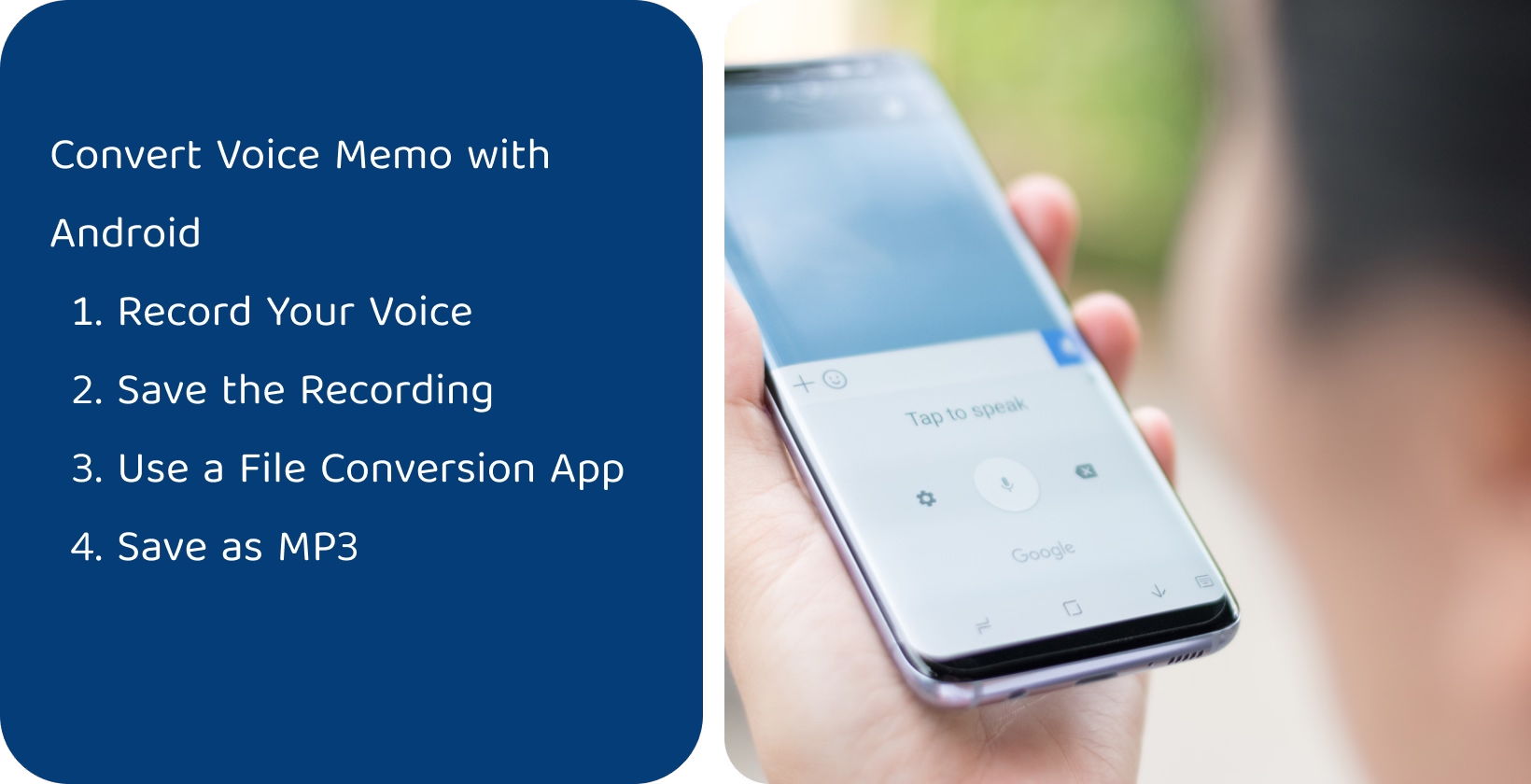
¿Cómo convertir notas de voz a MP3 usando un teléfono Android ?
Siga los pasos a continuación para convertir notas de voz a MP3 usando Android teléfono.
- Abra la aplicación Grabadora de voz Localice y abra la aplicación de grabadora de voz predeterminada en el teléfono Android .
- Graba tu nota de voz En la aplicación de grabación de voz, toque el botón de grabación para comenzar a grabar la nota de voz.
- Guarde la grabación Introduzca un nombre para su nota de voz y guárdela.
- Localice la grabación guardada Vaya a la lista de grabaciones de la aplicación o al administrador de archivos del teléfono para encontrar la nota de voz guardada.
- Usar una aplicación de conversión de archivos Los usuarios necesitan una aplicación de conversión de archivos para convertirlos a MP3 ya que la mayoría de las notas de voz se guardan en formatos como WAV o AMR Descargue una aplicación de conversión de audio confiable desde el Google Play Store.
- Convertir y guardar como MP3 Abra la aplicación de conversión de audio e importe el archivo de notas de voz Seleccione MP3 como formato de salida e inicie la conversión.
¿Cómo convertir notas de voz a MP3 usando Windows?
Siga los pasos a continuación para convertir notas de voz a MP3 usando Windows.
- Transfiere la nota de voz a tu computadora Conecte el dispositivo (iPhone o Android) a la computadora Windows con un cable USB Acceda al almacenamiento del dispositivo y localice el archivo de notas de voz O utilice la función de grabación de Windows.
- Descargue un software de conversión de audio Hay muchas opciones gratuitas disponibles como Audacity, Freemake Audio Convertero Format Factory Descarga e instala uno de estos programas.
- Abra el software de conversión de audio Inicie el software de conversión de audio que instaló.
- Importar el archivo de notas de voz Busque una opción para 'Importar', 'Abrir' o 'Agregar archivo' y seleccione el archivo de nota de voz en el convertidor de audio.
- Seleccione MP3 como formato de salida Busque una opción para elegir el formato de salida Seleccione 'MP3' de la lista de formatos disponibles después de seleccionar MP3 como formato de salida.
- Convertir y guardar el archivo Haga clic en el botón 'Convertir', 'Exportar' o 'Guardar' -la redacción exacta puede variar según el software- después de seleccionar MP3 como formato de salida Guarde el nuevo archivo MP3 en la computadora e inicie el proceso de conversión.
¿Cómo convertir notas de voz a MP3 usando Mac?
Siga los pasos a continuación para convertir la nota de voz a MP3 usando Mac.
- Abre la aplicación Notas de voz Busca y abre la aplicación Notas de voz en tu Mac También es posible utilizar la función de grabación de Mac.
- Seleccione la nota de voz Haga clic en la nota de voz que desea convertir en la aplicación Notas de voz.
- Exportar la nota de voz Haga clic en 'Archivo' en la barra de menú, luego elija 'Exportar' con la nota seleccionada.
- Guarde el archivo en un formato accesible Elija una ubicación para guardar el archivo y seleccione 'AAC' como formato en la ventana de exportación, que es un formato ampliamente admitido y un paso hacia su conversión a MP3.
- Abra el archivo en un convertidor de audio Hay varias opciones gratuitas disponibles en línea, como Audacity o herramientas de conversión en línea Descargue y abra el software elegido, luego importe el archivo AAC .
- Convertir y guardar como MP3 Seleccione MP3 como formato de salida y elija la configuración de calidad deseada en el convertidor de audio A continuación, inicie el proceso de conversión.
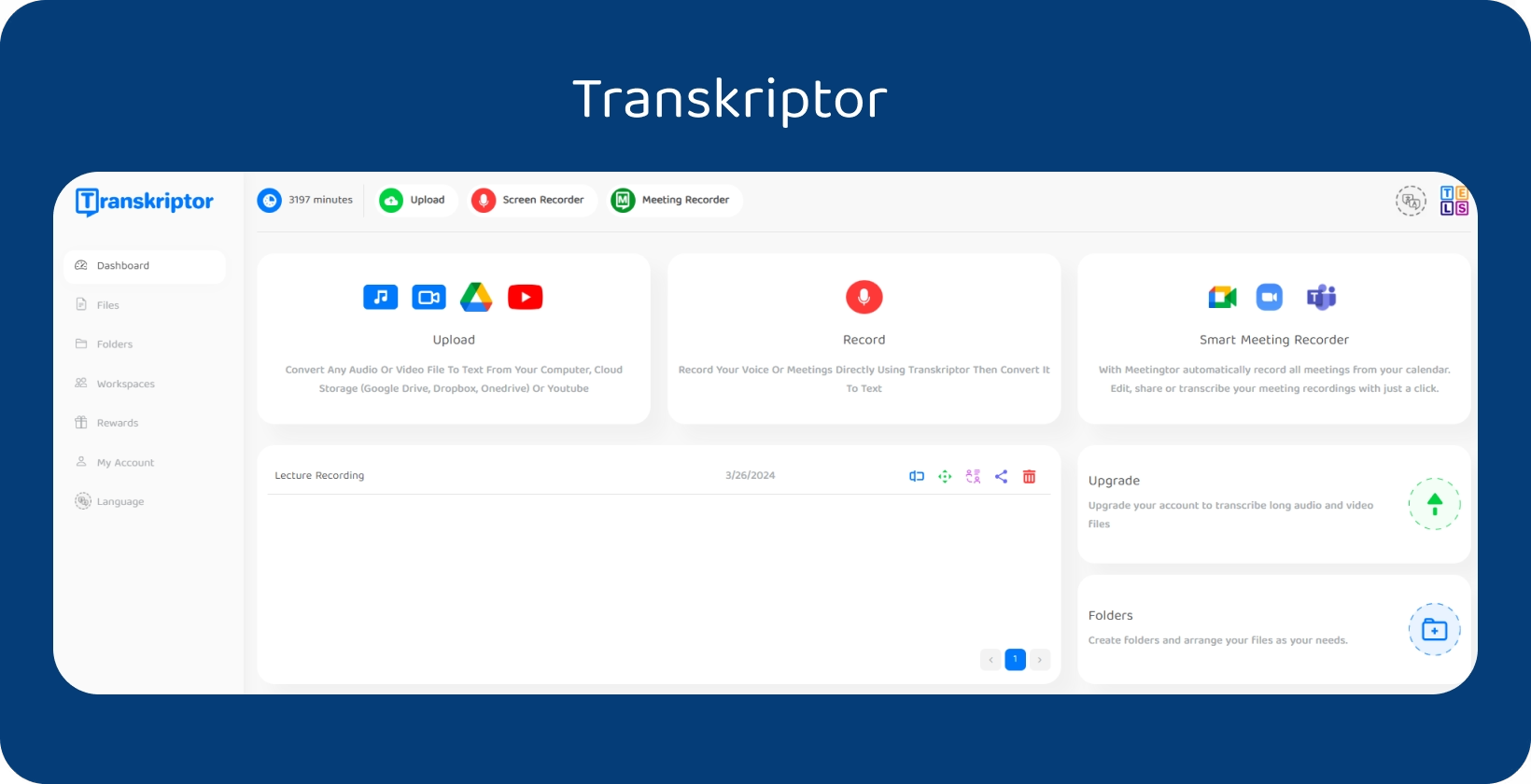
Convertir notas de voz en texto con Transkriptor
Transformar notas de voz en texto nunca ha sido tan fácil. Transkriptor satisface las necesidades de los usuarios que buscan aprovechar sus grabaciones de voz para diversos fines, desde la creación de documentación hasta el intercambio de información en un formato más accesible.
- Paso 1: Regístrese o inicie sesión en Transkriptor: Comience accediendo a Transkriptor Su plataforma fácil de usar permite un registro o inicio de sesión rápido, lo que agiliza el proceso para convertir sus notas de voz.
- Paso 2: Cargue su nota de voz: Cargue la nota de voz que desea transcribir La compatibilidad de Transkriptor con múltiples formatos de audio garantiza un proceso de carga sin complicaciones, que se adapta a las grabaciones de diferentes dispositivos.
- Paso 3: Proceso de transcripción: Con el archivo de audio cargado, inicia la transcripción Transkriptor emplea AI de última generación para ofrecer interpretaciones de texto precisas de sus notas de voz, capturando la esencia de sus grabaciones con una precisión notable.
- Paso 4: Revisar y editar: Revisar la transcripción generada dentro de la interfaz de edición de Transkriptor Esto permite las correcciones o ajustes necesarios, asegurando que el texto represente con precisión su contenido de audio.
- Paso 5: Convertir a MP3: Después de ajustar la transcripción, Transkriptor facilita la conversión del texto editado a un formato MP3 Esta función es especialmente beneficiosa para crear contenido de audio accesible a partir de información basada en texto.
¡Pruébalo ahora!


